So konvertieren Sie gescannte Dateien mit PDFelement in durchsuchbare und bearbeitbare PDFs
Veröffentlicht: 2022-11-11PDFs sind in den meisten Arbeitsumgebungen alltäglich. Sie sind in der Regel klein, sicher und mit den meisten Geräten kompatibel, unabhängig von ihren Betriebssystemen.
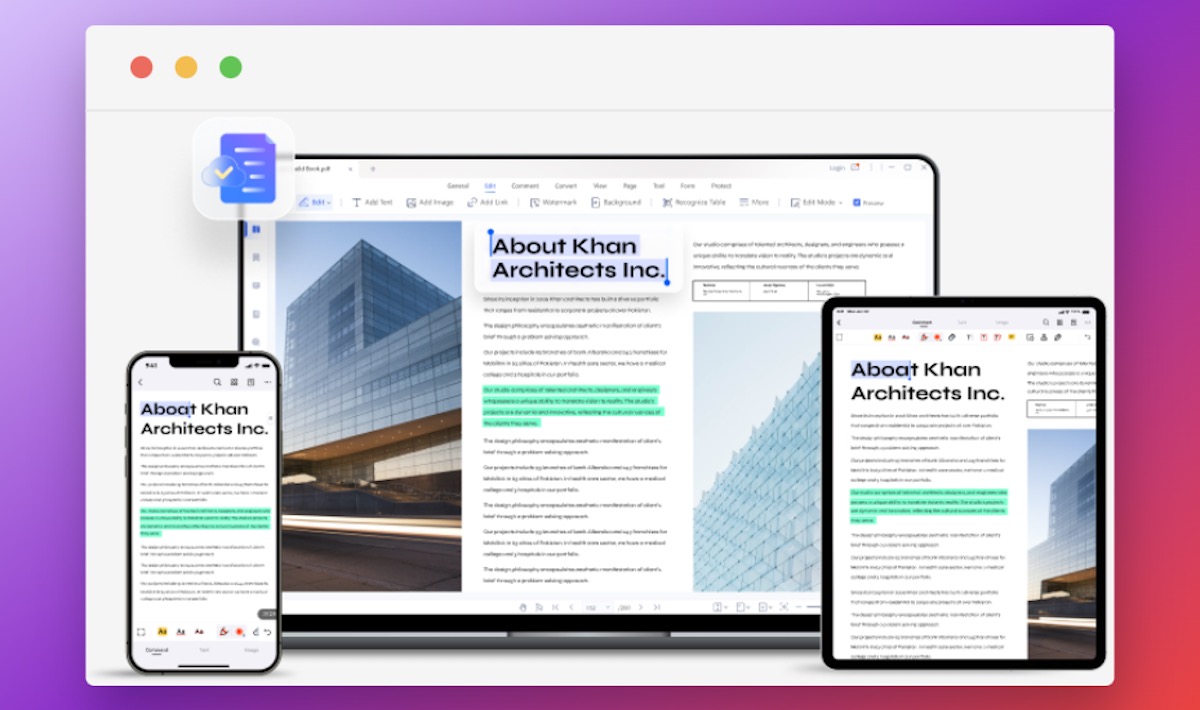
Allerdings ist nicht alles an PDFs perfekt. Einer der nennenswerten Nachteile des PDF-Dateiformats ist unter anderem, dass es nicht einfach bearbeitet werden kann und für jede Bearbeitung die Verwendung eines PDF-Editors erfordert.
Obwohl Sie für diesen Zweck mehrere PDF-Bearbeitungstools im Internet finden können, sind nicht alle gleich effektiv oder verfügen über alle erforderlichen PDF-Bearbeitungstools, die Sie benötigen.
Geben Sie PDFelement ein, eine Komplettlösung für alle Ihre PDF-Verwaltungsanforderungen, einschließlich der Möglichkeit, Text zu extrahieren, etwas, das Sie nicht einmal bei einigen der beliebtesten PDF-Lösungen finden werden. Lassen Sie uns PDFelement erkunden und sehen, wie Sie den integrierten OCR-Reader verwenden können, um Text aus PDFs zu extrahieren.
Inhaltsverzeichnis
Was ist PDFelement?
PDFelement ist ein All-in-One-Tool zur PDF-Bearbeitung von Wondershare, mit dem Sie unter anderem PDFs auf dem Desktop, auf Mobilgeräten und sogar im Internet bearbeiten, konvertieren oder signieren können.
Als Teil seiner jüngsten Version mit dem Namen PDFelement9 hat Wondershare der Software eine Reihe von Updates hinzugefügt. Einige dieser Updates umfassen eine verbesserte Benutzeroberfläche, Cloud-Dokumentenverwaltung, schnelleres Laden und Rendern von Dokumenten sowie eine Dokumentenübersetzungsfunktion, mit der Sie Ihre PDF-Datei sofort in jede Sprache übersetzen können.
Ein weiteres nützliches und interessantes Feature von PDFelement9 ist sein OCR-Reader, der die integrierte OCR-Technologie nutzt, um Textausschnitte aus PDF-Dateien zu erkennen und zu extrahieren.
Was ist OCR? Und was macht den OCR PDF Converter von PDFelement einzigartig?
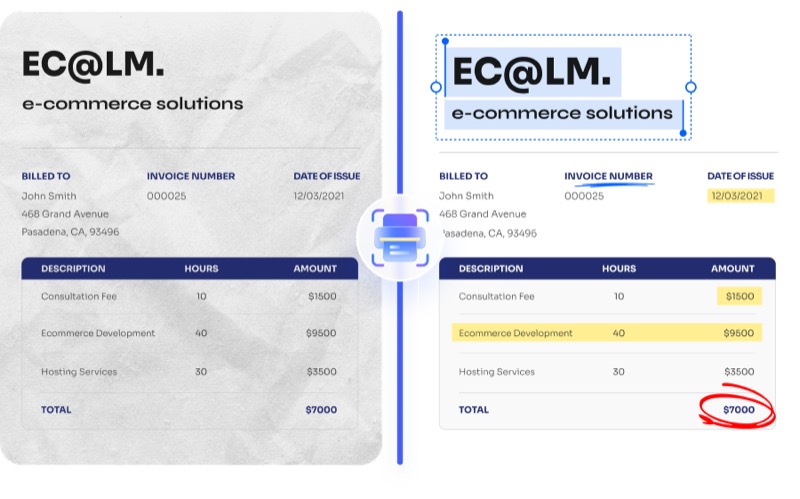
OCR, kurz für Optical Character Recognition, ist eine Technologie, die Text in einem digitalen Bild erkennt und ihn in eine elektronisch zugängliche Version umwandelt, die Sie überall verwenden können. Es wird manchmal auch als Texterkennung bezeichnet und macht es überflüssig, den Text, wie er in einem PDF oder Bild zu sehen ist, manuell einzugeben.
Was den OCR-Reader von Wondershare PDFelement von den anderen OCR-Konvertern unterscheidet, ist seine Fähigkeit, das Dokumentlayout genau so zu erhalten und zu reproduzieren, wie es ist. Ergo behalten verschiedene Dokumentelemente wie Kopfzeilen, Fußnoten, Grafiken usw. ihr Layout und ihre Formatierung bei, wenn Sie den Text in PDFelement extrahieren, sodass Sie sich nicht darum kümmern müssen, sie selbst zu korrigieren.
Zusammenfassend erhalten Sie mit dem OCR-Reader in PDFelement die folgenden Vorteile:
- Schnelle und zuverlässige OCR-Engine
- Präzise und qualitativ hochwertige Konvertierung
- Batch-OCR-Verarbeitung
- Unterstützung für mehr als 20 Sprachen
Was kann Ihnen ein OCR-Reader mit PDF-Dateien helfen?
Einer der bekannten Anwendungsfälle für ein OCR-Lesegerät ist die Umwandlung von Papierdokumenten in computerlesbare digitale Dokumente, um das manuelle erneute Eintippen von Text zu vermeiden, was zeit- und ressourcenaufwändig sein kann. Als zusätzlicher Vorteil minimiert dies auch das Risiko menschlicher Fehler und stellt sicher, dass Ihre Dokumente fehlerfrei sind.
Indem Sie eine PDF-Datei in ein bearbeitbares Dokument umwandeln, können Sie Text im konvertierten Text einfach auswählen und ändern – ähnlich wie Sie es tun würden, wenn Sie das Dokument selbst erstellen würden. Ein bearbeitbares Dokument bedeutet auch, dass Sie Text auswählen, kopieren und einfügen können, was praktisch ist, wenn Sie lange Textausschnitte zwischen mehreren Dokumenten verschieben müssen.

Ein weiterer Vorteil, ein PDF in ein bearbeitbares Dokument umzuwandeln, ist die zusätzliche Leichtigkeit, etwas darin zu finden. Da der Text jetzt auswählbar ist, können Sie einfach nach jedem Wort oder Satz suchen, indem Sie einfach das Suchfenster aufrufen und es eingeben.
So erkennen Sie eine PDF-Datei auf einem Mac mit PDFelement
PDFelement macht das Konvertieren einer PDF-Datei in ein bearbeitbares Dokument zu einem schmerzlosen Vorgang. Nachfolgend zeigen wir Ihnen, wie das geht, aber laden Sie zuerst die PDFelement-Software herunter und installieren Sie sie auf Ihrem Mac über den folgenden Link.
Wondershare PDFelement9 herunterladen (für Mac)
Öffnen Sie die DMG-Datei und folgen Sie den Anweisungen auf dem Bildschirm, um PDFelement zu installieren. Sobald das Programm installiert ist, müssen wir nun den PDF Converter und die OCR-Plugins installieren, um PDF-Dateien mit OCR zu versehen. Befolgen Sie dazu die folgenden Schritte:
- Starten Sie Wondershare PDFelement auf Ihrem Mac.
- Klicken Sie in der Menüleiste auf PDFelement und wählen Sie Einstellungen .
- Wählen Sie Plugin in der Seitenleiste aus.
- Klicken Sie auf die Schaltfläche Download unter PDF Converter und OCR-Plugins, um sie zu installieren.
Nachdem die Plugins installiert wurden, öffnen Sie PDFelement erneut und befolgen Sie diese Schritte, um PDFs darin mit OCR zu versehen:
- Klicken Sie im Hauptfenster von PDFelement auf Öffnen . Wenn die Vorschau angezeigt wird, wählen Sie das gescannte PDF oder das bildbasierte PDF aus, für das Sie OCR durchführen möchten, und klicken Sie auf Öffnen . Alternativ können Sie das PDF-Dokument per Drag & Drop auf das PDFelement-Fenster ziehen, um es zu importieren.
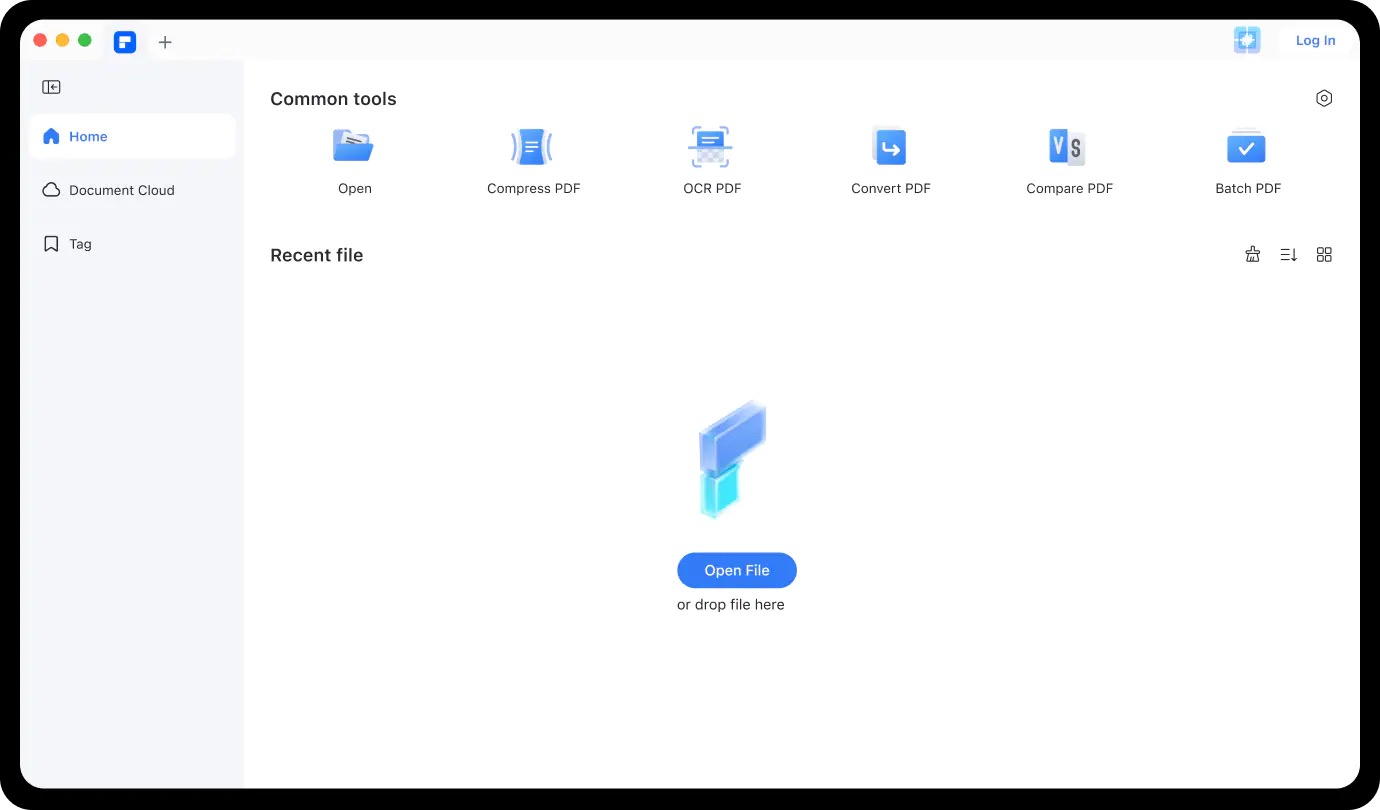
- Klicken Sie in der oberen Menüleiste auf Werkzeug und wählen Sie OCR-Texterkennung .
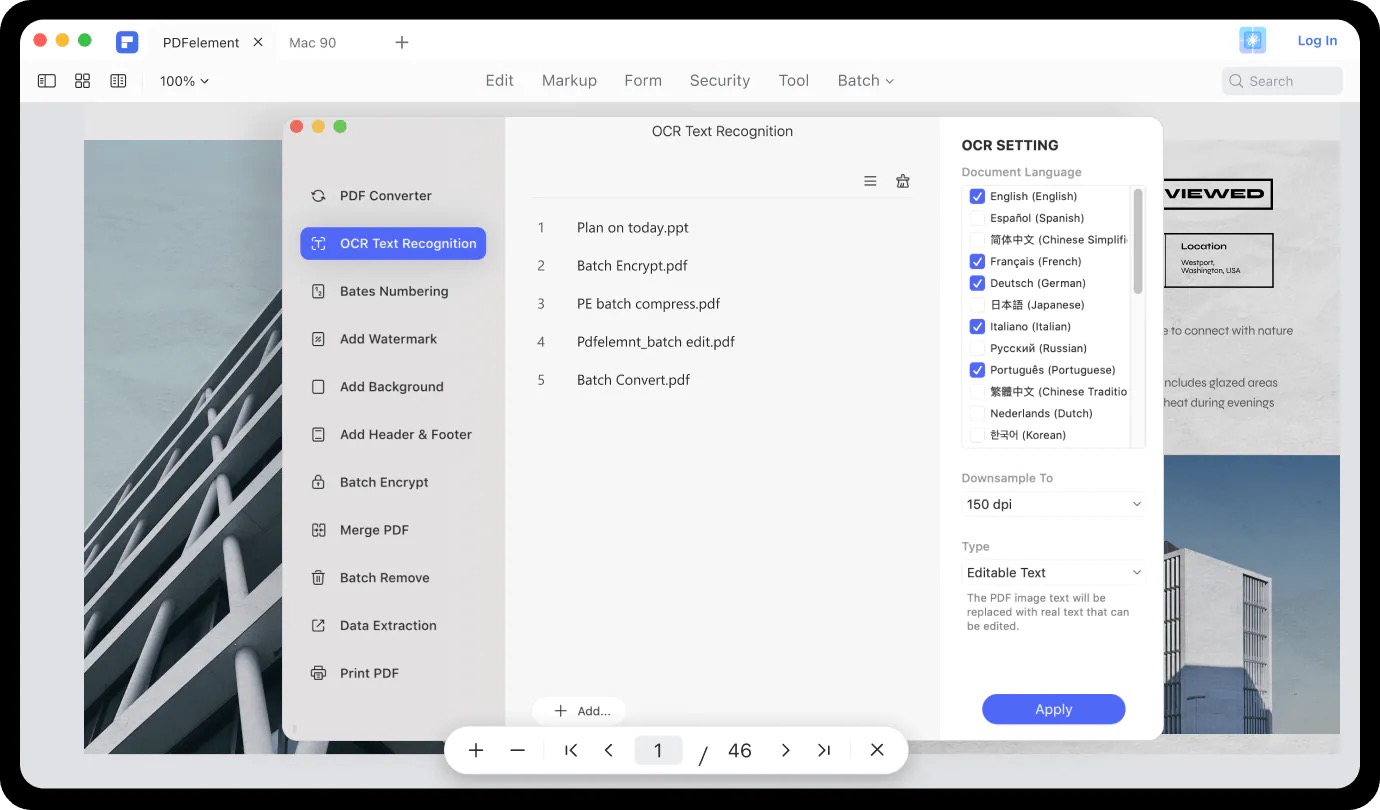
- PDFelement öffnet nun das Fenster OCR -Texterkennung. Hier müssen Sie die Dokumentsprache, den Seitenbereich, die Downsampling-Größe und den Dokumenttyp für das resultierende Dokument auswählen.
- Wenn Sie fertig sind, klicken Sie auf die Schaltfläche OCR ausführen.
Abhängig von Ihrer PDF-Größe kann es einige Zeit dauern, bis PDFelement den Vorgang abgeschlossen hat. Lehnen Sie sich zurück und lassen Sie den Vorgang abschließen.
Wenn der OCR-Vorgang abgeschlossen ist, können Sie Änderungen an diesem Dokument vornehmen. Klicken Sie dazu auf die Registerkarte Bearbeiten und wählen Sie die entsprechende Option basierend auf der Aktion, die Sie ausführen möchten.
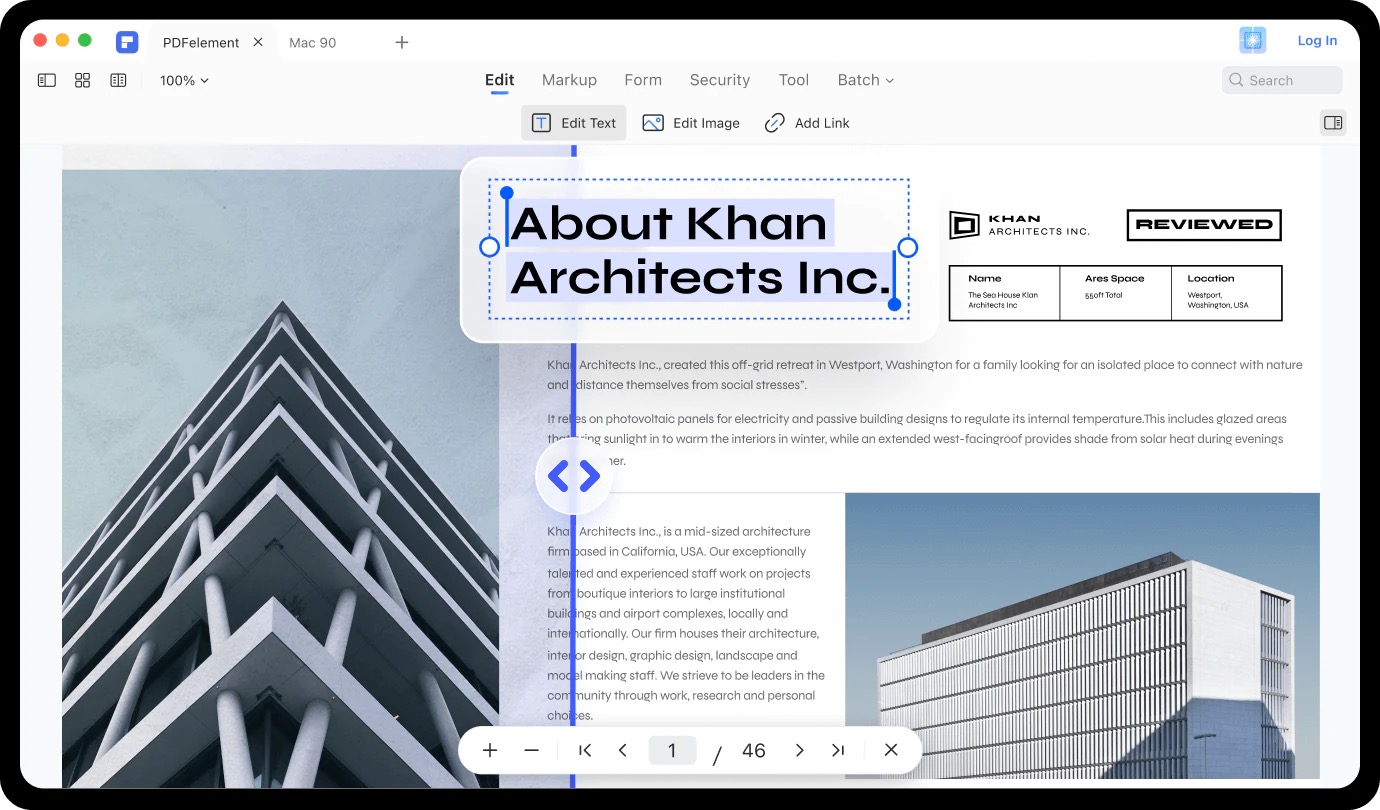
Nachdem Sie die Änderungen vorgenommen haben, gehen Sie zu Datei > Speichern , um das Dokument zu speichern. Beachten Sie, dass Sie mit der kostenlosen Version von PDFelement keine Dokumente speichern können. Sie müssen also auf Wondershare PDFelement Pro upgraden, um dies tun zu können.
Wondershare PDFelement-Preise
PDFelement von Wondershare ist ein kostenpflichtiges Tool. Es hat drei verschiedene Pläne für Einzelpersonen, nämlich:
- Dauerhaft: 159 $
- Vierteljährlich: 49 $
- Jährlich: 129 $
Außerdem gibt es auch eine kostenlose Testversion von PDFelement, die Sie ausprobieren können, um die Software vor dem Kauf des Abonnements zu testen. Beachten Sie jedoch, dass es in Bezug auf die Funktionalität eingeschränkt ist, sodass Sie in der Testversion nicht viel tun können.
Was die OCR-Konvertierung betrifft, bietet PDFelement die Funktionalität kostenlos auf PDFelement9 an, jedoch mit einigen Einschränkungen. Erstens können Sie das bearbeitbare PDF nicht speichern. Zweitens können Sie die Seitenqualität nicht steuern, und die maximale Anzahl der Seiten, die Sie konvertieren können, ist auf 3 begrenzt. Und drittens fügt PDFelement beim Speichern eines Dokuments ein Wasserzeichen hinzu.
Sie können diese Einschränkungen beseitigen, indem Sie auf PDFelement Pro upgraden, wenn Sie mehr von der OCR-Konvertierung erwarten.
Konvertieren Sie PDFs in Sekundenschnelle in umsetzbare Dokumente
OCR ist zweifellos die nützlichste – und unverzichtbare – Funktion aller heutigen PDF-Bearbeitungstools. Es eröffnet die Möglichkeit, jede PDF-Datei in ein Aktionsdokument zu konvertieren, an dem Sie mühelos eine Vielzahl von Bildauswahl- und -bearbeitungsvorgängen durchführen können, ohne zu einem separaten OCR-Konverter wechseln zu müssen.
Wondershare PDFelement zeichnet sich an dieser Front durch einen integrierten OCR-Konverter aus, der genau, zuverlässig und schnell ist. Darüber hinaus können Sie mit PDFelement dank seines umfangreichen Funktionsumfangs auch eine Reihe anderer Operationen an PDF-Dateien ausführen, z. B. Konvertieren, Signieren, Kommentieren, Passwortschutz und Ausfüllen von Formularen, die es zu einer einfachen Empfehlung gegenüber anderen PDF-Dateien machen Bearbeitungssoftware.
Wondershare PDFelement
